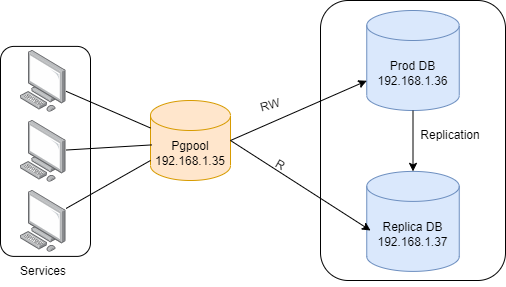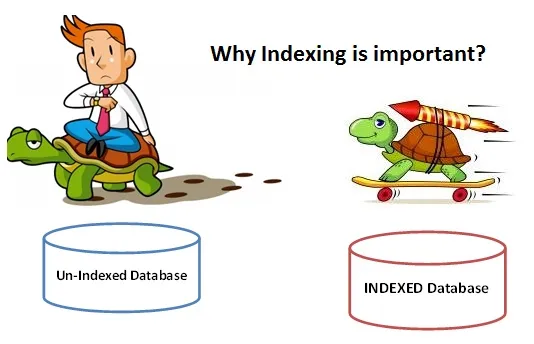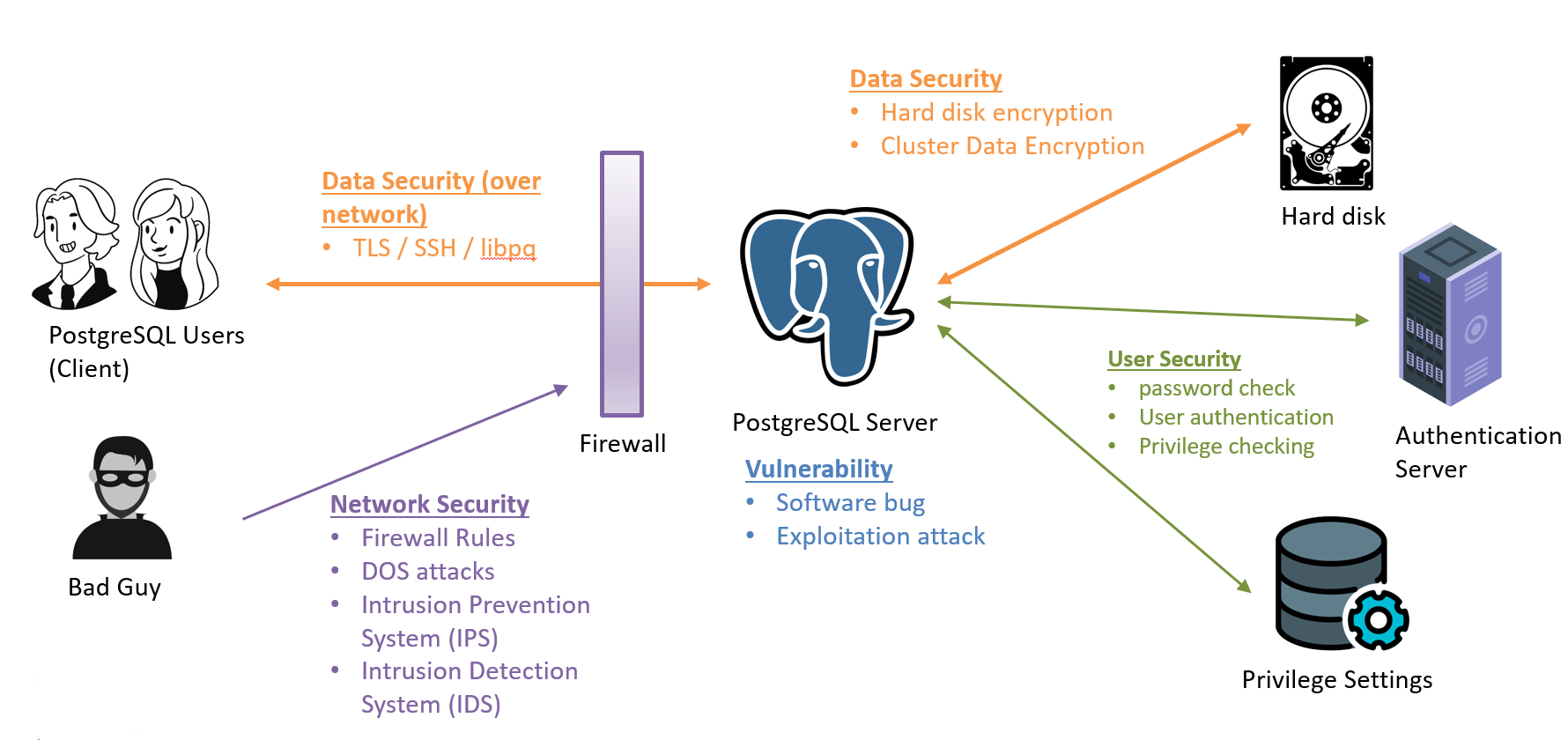PostgreSQL 15 serverin qurşdırılması
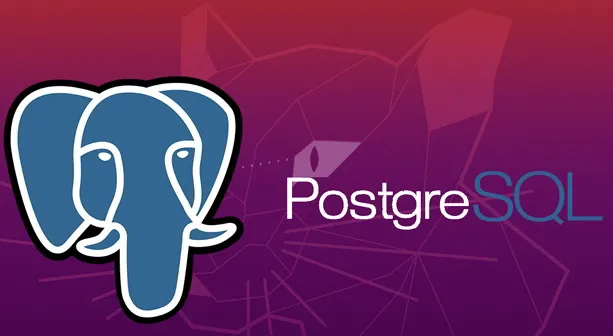
Bu yazıda PostgreSQL 15 verilənlər bazası serverinin Ubuntu üzərində necə qurulacağını izah edəcəyik.
PostgreSQL güclü, açıq mənbəli əlaqəli verilənlər bazası idarəetmə sistemidir (DBMS). Etibarlılıq və performans baxımından güclü reputasiya qazanaraq 35 ildən artıqdır ki, döyüş sınaqlarından keçmişdir. Bu xüsusiyyətlərlə zəngin verilənlər bazasına Apple, IMDB, Instagram və s. kimi proqramlar daxildir. kimi bir çox texnologiya nəhəngləri tərəfindən istifadə olunur.
PostgreSQL çoxsaylı SQL standartlarını dəstəkləyir və bir çox cəhətdən istifadəçinin genişlənməsi üçün strukturlaşdırılmışdır. Bəzi görkəmli xüsusiyyətlərə ACID əməliyyatları, xarici açarlar, alt sorğular, tetikleyiciler, istifadəçi tərəfindən təyin olunan növlər, funksiyalar və s. daxildir.
Quraşdırılma üçün tələblər
PostgreSQL serverini quraşdırmadan əvvəl sistemin aşağıdakı quraşdırma tələblərinə cavab verdiyinə əmin olmalıyıq:
ƏS: Ubuntu
Sudo hüquqlarına malik normal istifadəçi
Aktiv internet bağlantısı
Əlavə 512 MB disk sahəsi ilə ən azı 2 GB RAM. Nəzərə alın ki, bu demo mühiti üçün minimum tələbdir. Faktiki aparat konfiqurasiyası ötürmə qabiliyyətindən asılı olaraq dəyişir.
Daha çox gecikmədən, PostgreSQL 15 quraşdırma addımlarına dərindən nəzər salaq,
1) PostgreSQL Paket Repozitoriyasını aktivləşdirin
PostgreSQL 15 paketi standart paket deposunda mövcud deyil, ona görə də aşağıdakı əmrlərdən istifadə edərək rəsmi paket repozitoriyasını aktivləşdirin.
$ sudo sh -c ‘echo “deb http://apt.postgresql.org/pub/repos/apt $(lsb_release -cs)-pgdg main” > /etc/apt/sources.list.d/pgdg.list’
$ wget -qO- https://www.postgresql.org/media/keys/ACCC4CF8.asc | sudo tee /etc/apt/trusted.gpg.d/pgdg.asc &>/dev/null
Başlamaq üçün paketlərin ən son versiyalarını gündəmə gətirək. Aşağıda göstərildiyi kimi apt update əmrindən istifadə edərək buna nail ola bilərik:
$ sudo apt update
Yuxarıdakı əmrin tamamlanması bir neçə saniyə çəkəcək.
2) PostgreSQL 15 Database Server və Client quraşdırın
Postgresql paketi PostgreSQL verilənlər bazası serverinin standart versiyasını quraşdırır, postgresql-client paketi isə müştəri yardım proqramını quraşdırır.
Aşağıdakı apt əmrindən istifadə edərək PostgreSQL cilent və serverini quraşdıraq:
$ sudo apt install postgresql postgresql-client –y
$ sudo systemctl status postgresql
Nəhayət, psql komanda xətti yardım proqramından istifadə edərək PostgreSQL versiyasını yoxlayın:
$ psql --version
Burada PostgreSQL versiyasının 15 olduğunu görə bilərik.
3) PostgreSQL Admin İstifadəçi Parolunu yeniləyin
Defolt olaraq heç bir parol istifadə etmədən PostgreSQL serverinə qoşula bilərik. Gəlin psql yardım proqramından istifadə edərək buna baxaq:
$ sudo -u postgres psql
postgres=#
Yuxarıdakı çıxışda postgres=# sorğusu PostgreSQL serverinə aktiv əlaqəni göstərdi.
Bu nümunədə biz postgres istifadəçisindən istifadə etdik. Bu, PostgreSQL üçün inzibati istifadəçidir və quraşdırma prosesi zamanı yaradılır.
Şifrəsiz verilənlər bazasına inzibati girişə icazə vermək yaxşı fikir deyil. Beləliklə, postgres istifadəçisi üçün parol təyin edək:
postgres=# ALTER USER postgres PASSWORD 'demoPassword';
Yuxarıdakı SQL sorğusu istifadəçi parolunu demoPassword olaraq təyin edir. Nəzərə alın ki, bu demo mühiti olduğundan biz çox sadə paroldan istifadə etdik. Bununla belə, istehsal mühitində eyni şey tövsiyə edilmir.
Parolun uğurla təyin olunduğunu yoxlayaq. Əvvəlcə \q əmrindən istifadə edərək cari sessiyanı serverlə bitirin.
postgres=# \q
Yuxarıdakı əmrlərin nəticəsi belədir
İndi verilənlər bazası serverinə yenidən qoşulaq:
$ psql -h localhost -U postgres
DemoPassword sətirini parol kimi daxil edək və indi verilənlər bazasına qoşulmuşuq.
4) Uzaqdan Bağlantılara icazə vermək üçün PostgreSQL-i konfiqurasiya edin
Varsayılan olaraq, PostgreSQL yalnız localhost-dan bağlantıları qəbul edir. Bununla belə, uzaq müştərilərdən qoşulmağa icazə vermək üçün konfiqurasiyanı asanlıqla dəyişə bilərik.
PostgreSQL öz konfiqurasiyasını /etc/postgresql/<version>/main/ qovluğunda yerləşən postgresql.conf faylından oxuyur. Burada versiya PostgreSQL-in əsas versiyasını göstərir.
Məsələn, bizim vəziyyətimizdə faylın tam yolu /etc/postgresql/15/main/postgresql.conf-dir.
İndi, mətn redaktorunda postgresql.conf faylını açın, listen_addresses ilə başlayan sətri şərh edin və ‘localhost’u ‘*’ ilə əvəz edin.
Bu parametr LİNKLƏR və AUTENTİfikasiya bölməsinin altında yerləşir. Dəyişiklikdən sonra fayl belə görünəcək:
Faylı yadda saxla və bağlayın.
Sonra bütün müştərilərdən IPv4 bağlantılarına icazə vermək üçün pg_hba.conf faylının IPv4 yerli əlaqələri bölməsini redaktə edin. Nəzərə alın ki, bu fayl da /etc/postgresql/15/main/ kataloqunda yerləşir.
$ sudo vi /etc/postgresql/15/main/pg_hba.conf
Dəyişiklikdən sonra fayl belə görünəcək:
Yuxarıdakı konfiqurasiya 192.168.1.0/24 şəbəkəsindən qoşulmağa icazə verildiyini bildirir.
Əgər sisteminizdə Ubuntu firewall işləyirsə, aşağıdakı əmrdən istifadə edərək PostgreSQL 5432 portuna icazə verin,
$ sudo ufw icazə 5432/tcp
Uzaqdan Bağlantı Doğrulanır
Xidməti yenidən başladın və işlədiyini yoxlayın:
$ sudo systemctl postgresql-i yenidən başladın
$ sudo systemctl status postgresql
İndi uzaq müştəridən DB-yə daxil olmağa çalışaq.
$ psql -h 192.168.1.192 -U postgres
Bu nümunədə 192.168.1.192 PostgreSQL verilənlər bazası serverinin IP ünvanıdır.
Burada biz uzaq müştəridən DB-yə daxil ola biləcəyimizi görə bilərik.